u深度pe系统u盘格式化工具HDD使用教程
2014-08-30 u深度使用教程
u盘的存储量大、小巧方便携带等都是它的优点,但是u盘有一个不好的地方就是安全性很低,同时使用过程中很容易出现各种各样的问题,碰到这些情况,我们通常会格式化u盘来解决,今天小编给大家分享一种u深度pe系统里面的格式化工具HDD。
首先,在我们进行操作之前,先制作好一个u深度u盘启动盘,而这个启动盘也就是我们需要格式化的u盘,制作好了进行下面的详细操作。
1、将我们制作好的u盘启动盘连接上电脑,接着重启电脑或者开启电脑,在电脑显示器中出现品牌logo的时候,按下一键u盘启动快捷键,在弹出的快速启动选择窗口中,我们选择u盘启动即可进入到u深度主菜单中,如下图所示:(注意:不同机型的启动快捷键也不同,详细参考“一键u盘启动快捷键使用教程”)
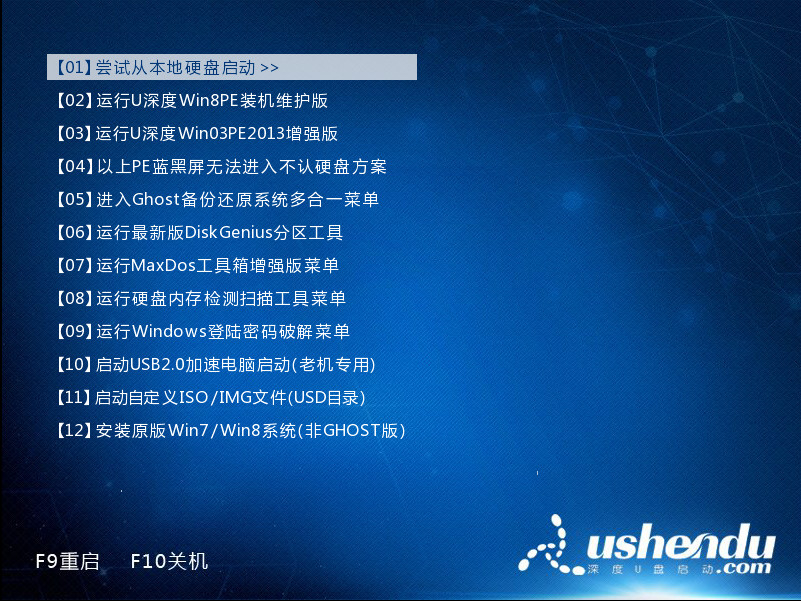
2、在u深度主菜单中我们利用键盘的“↑”“↓”方向键来选择【03】运行u深度Win03PE2013增强版,按回车键确认,如下图所示:
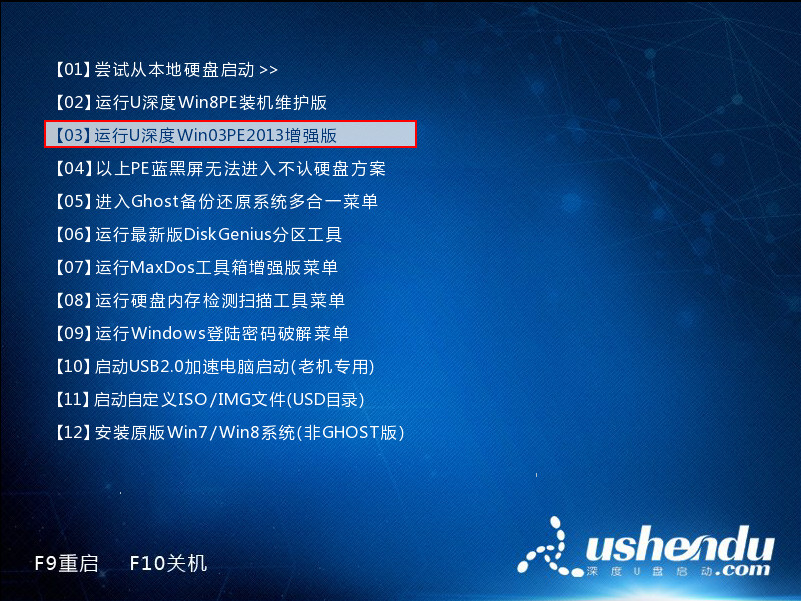
3、电脑进入到u深度PE系统后,我们点击桌面左下角的“开始”,在弹出的菜单中依次选择“程序-磁盘管理-u盘格式化HDD”,如下图所示:
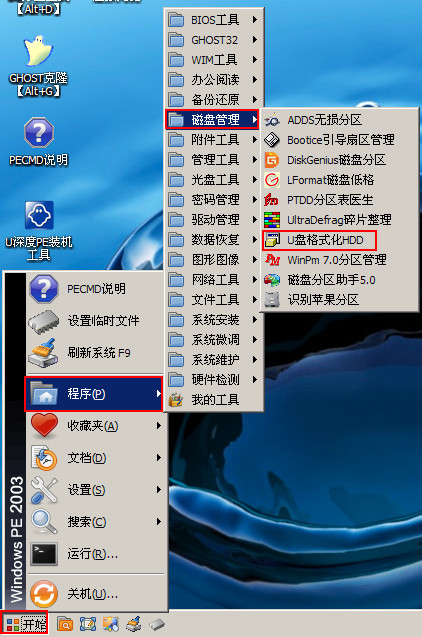
4、打开格式化工具HDD后,系统会自动读取出当前连接电脑的u盘,显示在设备栏,其他属性不做修改,点击“开始”按钮,如下图所示:
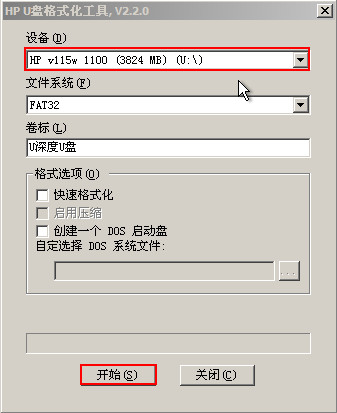
5、点击开始后,系统会弹出一个警告窗口,提示我们要做好文件的备份,文件备份好了的情况下点击“是”按钮,如下图所示:
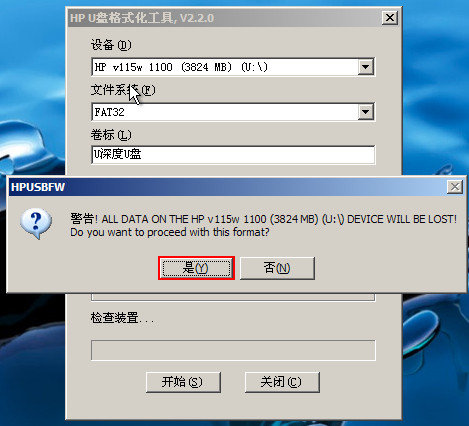
6、此时,HDD格式化工具开始对我们的u盘进行格式化,我们等待其完成,如下图所示:
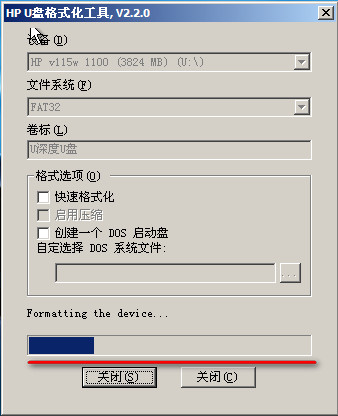
7、当工具完成格式化后,会弹出一个信息框,我们点击“确定”按钮,操作到这我们已经完成了u盘的格式化,如下图所示:
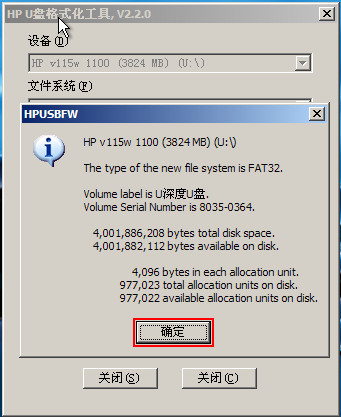
看到这边可能有些朋友会问,格式化u盘怎么还那么麻烦,直接格式化u盘就可以了,但是当我们碰到u盘无法格式化时,就可以使用小编分享的HDD格式化工具来完成u盘的格式化。

